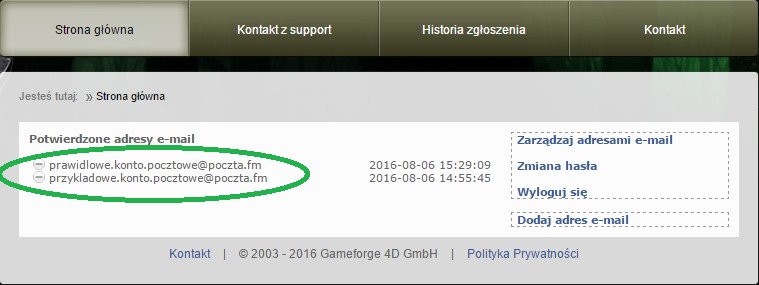Jak dodać adres e-mail do konta w Systemie Support: Różnice pomiędzy wersjami
| [wersja przejrzana] | [wersja przejrzana] |
| Linia 46: | Linia 46: | ||
Możesz upewnić się czy email został dodany. Wybierz zakładkę "Strona Główna" a następnie opcję "Zarządzaj adresami e-mail". Na liście dodanych adresów email powinien pojawić się nowy adres email. | Możesz upewnić się czy email został dodany. Wybierz zakładkę "Strona Główna" a następnie opcję "Zarządzaj adresami e-mail". Na liście dodanych adresów email powinien pojawić się nowy adres email. | ||
[[Plik:Support dodawanie emaila 6.jpg]] | [[Plik:Support dodawanie emaila 6.jpg]] | ||
| + | [[Kategoria:Poradnik]] | ||
Aktualna wersja na dzień 20:38, 10 gru 2016
Bardzo często zdarzają się zgłoszenia w systemie support, w których email nie pasuje do konta gry. W takiej sytuacji pomoc nie może zostać udzielona i supporter informuje o konieczności dodania prawidłowego emaila do konta support.
Artekuł ten przedstawia instrukcję dodawania prawidłowego emaila do konta support na następującym przykładzie:
przykładowe.konto.pocztowe@poczta.fm, to adres email nieprawidłowy, taki który nie pasuje do konta gry. Na ten email zostało zarejestrowane konto supportowe.
prawidłowe.konto.pocztowe.poczta.fm, to prawidłowy adres email, pasujący do konta gry. Jest to email, który należy dodać aby pomoc mogła zostać udzielona.
Wykorzystane w instrukcji adresy email są tylko przykładowe. Obowiązkiem gracza jest pamiętanie, jaki adres email jest tym prawidłowym. Support nie może podać, jaki adres email jest własciwy dla danego konta gry.
Krok 1.
Wybierz zakładkę "Strona Główna" a następnie opcję "Zarządzaj adresami e-mail".
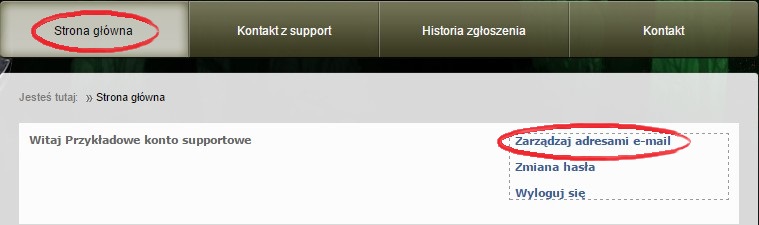
Krok 2.
Wybierz opcję "Dodaj adres e-mail"
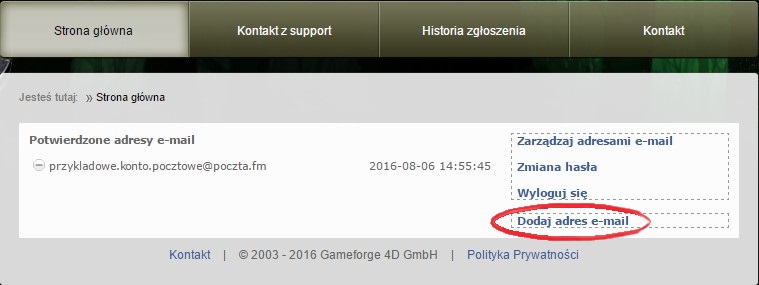
Krok 3.
Wpisz adres email w zaznaczonym polu i kliknij "Wyślij".
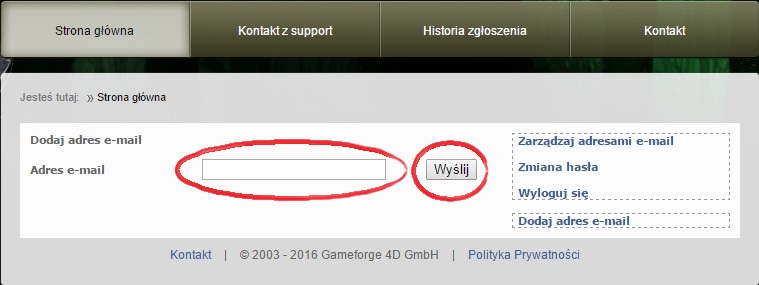
Krok 4.
Pojawi się komunikat informujący o tym, że na dodawany adres email wysłana została wiadomość z linkiem potwierdzającym dodanie emaila. Zaloguj się na dodawanego emaila i wyszukaj wiadomość z linkiem.
Jeżeli nie widać wiadomości z linkiem, przeszukaj foldery "spam", "wiadomości niechciane".
Jeżeli nadal nie widać wiadomości z linkiem, koniecznie poinformuj o tym na supporcie.
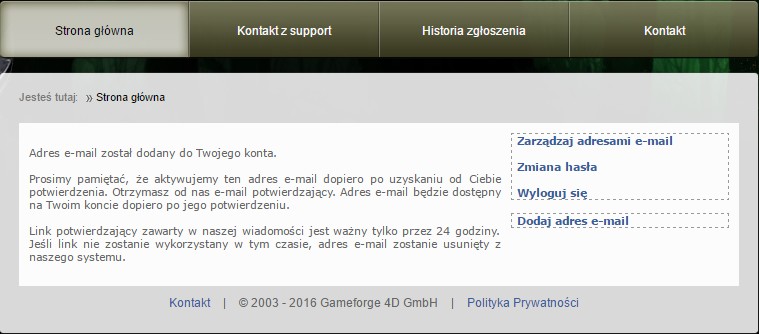
Krok 5.
Kliknij link potwierdzający dodanie emaila. Link jest ważny tylko 24 godziny, więc nie zwlekaj z jego wyszukaniem . Po kliknięciu w link potwierdzający pojawi się strona support informująca o pomyślnym dodaniu emaila do konta support.
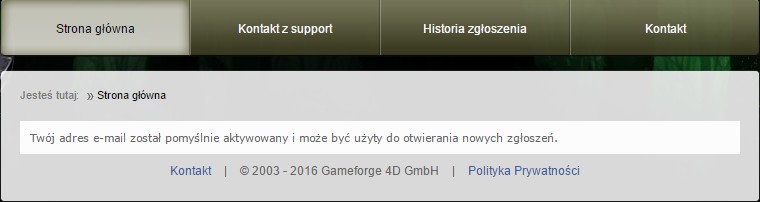
Krok 6.
Możesz upewnić się czy email został dodany. Wybierz zakładkę "Strona Główna" a następnie opcję "Zarządzaj adresami e-mail". Na liście dodanych adresów email powinien pojawić się nowy adres email.